Prístup do Sociálnej poisťovne od 1.1.2022 – návod “step-by-step”
1. Otvorte si stránku Sociálnej poisťovne a kliknete na Prihlásenie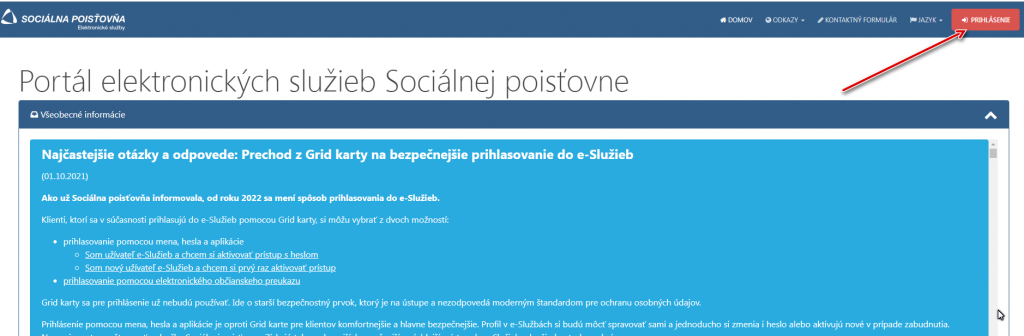
2. Prihláste sa klasicky prostredníctvom GRID karty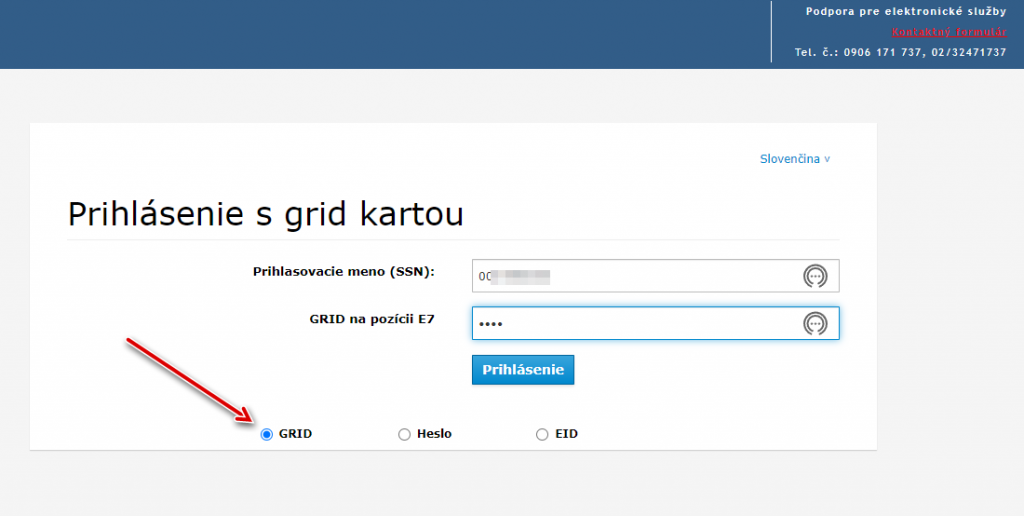
3. Kliknite na NASTAVENIA
4. Kliknite na Rozšírené nastavenia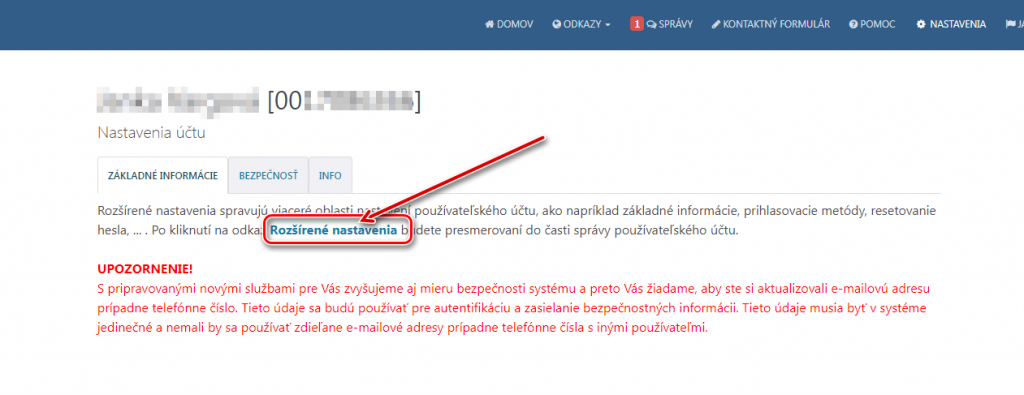
5. Vyberte možnosť Heslo, zadajte heslo a heslo potvrďte. Dajte Uložiť.
Toto heslo budete potrebovať pri prihlasovaní sa na stránku SP (zatiaľ si ho poznačte, budete ho potrebovať v ďalšom postupe).
Heslo musí obsahovať aj špeciálny znak – môže to byť * / . – # a pod. (Používam * hviezdičku. Tá je hneď “poruke” na číselnej klávesnici).
6. Kliknite na Autentifikátor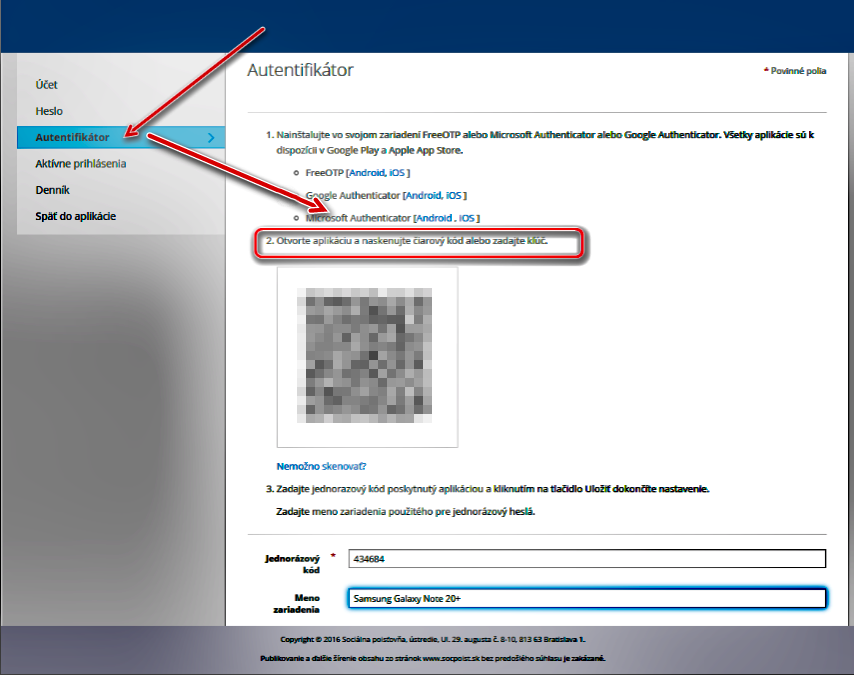
7. Otvorte si na mobile aplikáciu Microsoft Authenticator
(ktorú si môžete stiahnuť tu pre Android: https://play.google.com/store/apps/details?id=com.azure.authenticator&hl=sk&gl=US a tu pre iOS: https://apps.apple.com/sk/app/microsoft-authenticator/id983156458
(Najlepšie sa mi osvedčila aplikácia Microsoft Authenticator, preto aj ďalší postup bude prostredníctvom aplikácie Microsoft Authenticator)
8. Kliknite na tri zvislé šípky v pravom hornom rohu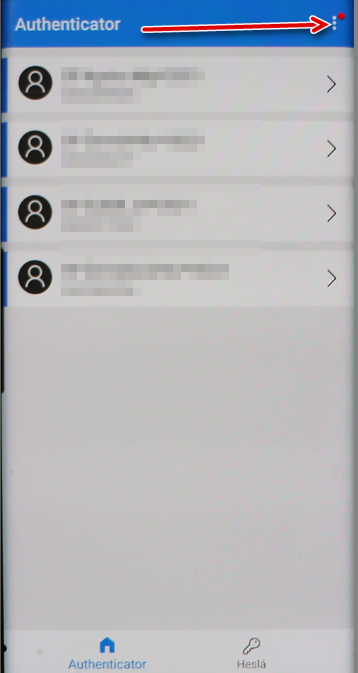
9. Vyberte možnosť Pridať konto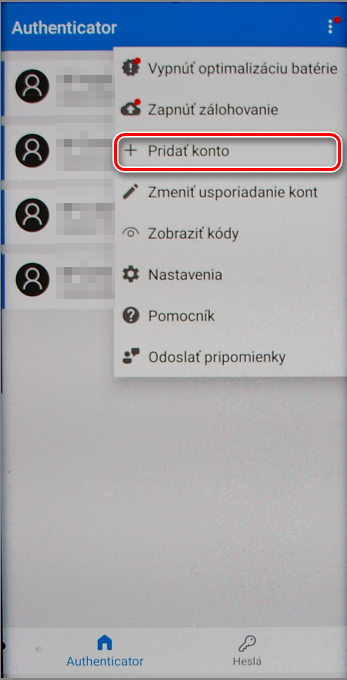
10. Vyberte možnosť Pracovné alebo školské konto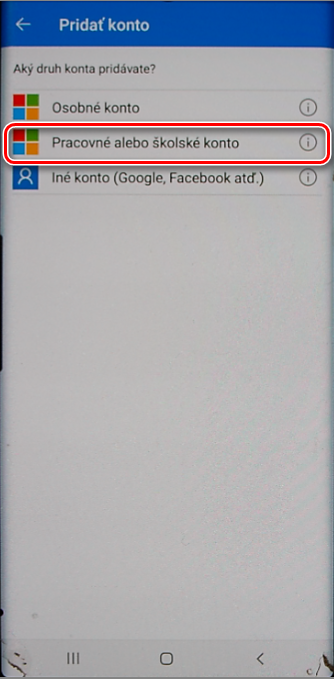
11. Vyberte možnosť Naskenovať QR kód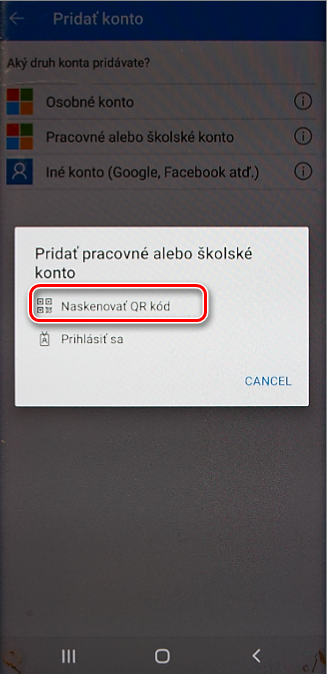
12. Zvoľte možnosť Pri používaní aplikácie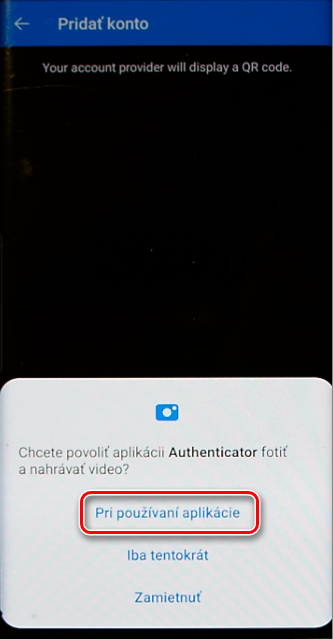
13. Naskenujte QR kód, ktorý vidíte na monitore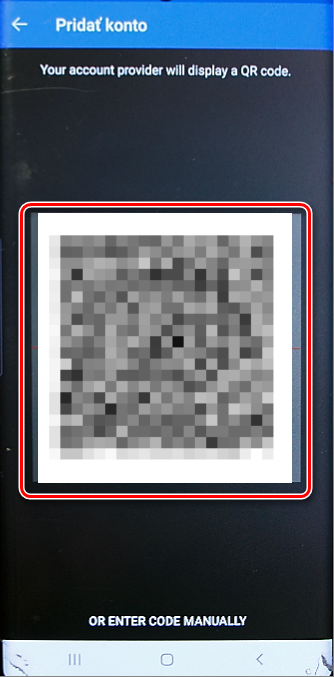
14. V aplikácii vám pribudlo nové konto.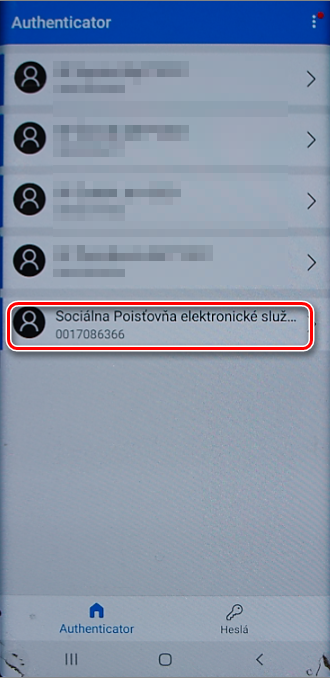
15. Kliknite na novovytvorené konto a uvidíte jednorazový kód 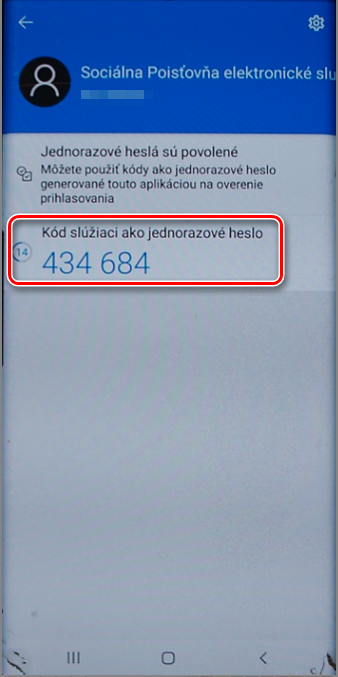
16. Tento jednorazový kód zadajte do poľa Jednorazový kód.
Kód má obmedzenú časovú platnosť, takže ho zadajte čo najskôr. Aplikácia vám ukazuje, koľko času máte na zadanie platného kódu. Pokiaľ ho nestihnete zadať, aplikácia vygeneruje ďalší kód, ktorý môžete zadať. Môžete uviesť aj názov zariadenia, v ktorom používate autentifikáciu (doporučujem) a dajte ULOŽIŤ.
Pokiaľ by sa stalo, že sa vám zobrazí upozornenie, že kód je nesprávny, jednoducho v mobilnej aplikácii (v Microsoft Authetificator-e) konto zmažte (Klik na konto – vpravo hore ikona nastavenia “vrtuľka” – Odstrániť konto. A QR kód z obrazovky načítajte znova. Potom na stránku zadajte v časovom limite nový kód. 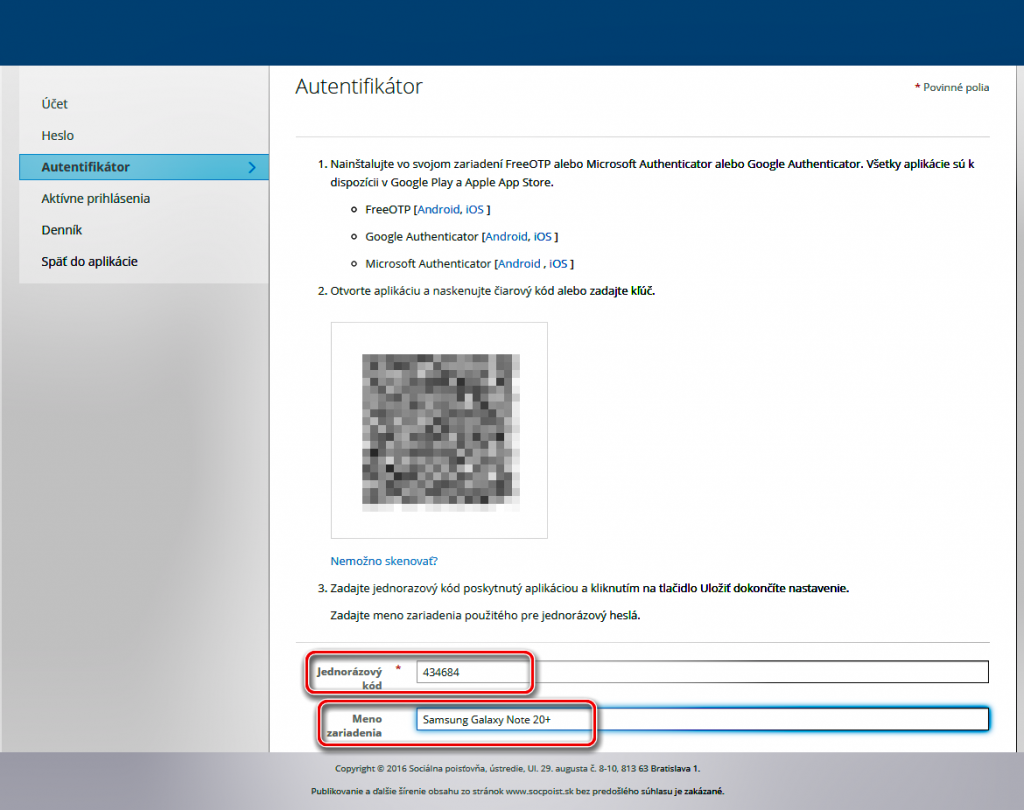
17. Po úspešnej autentifikácii sa vám zobrazí toto okno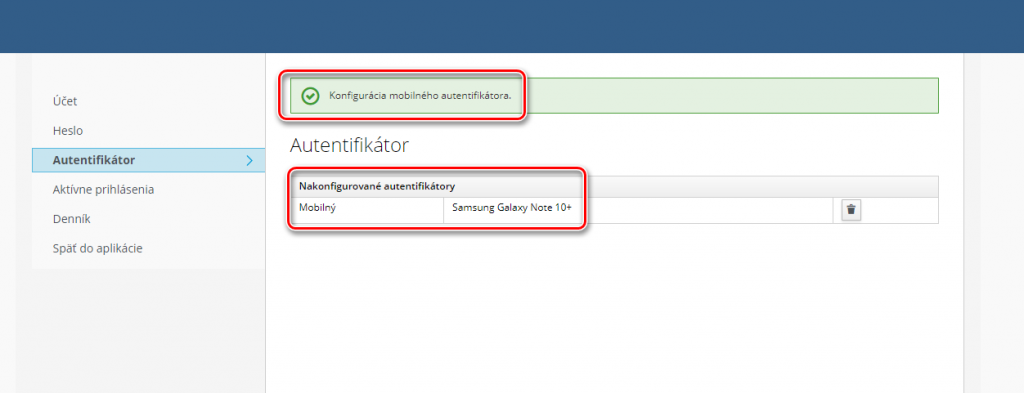
18. Doporučujem si názov tohoto konta zmeniť. Kliknite na Nastavenia v pravom hornom rohu.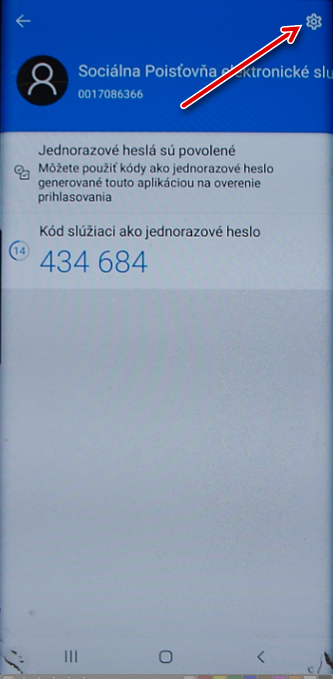
19. Kliknite na názov konta “Sociálna poisťovňa elektronické služby” a zadajte si svoj vlastný názov.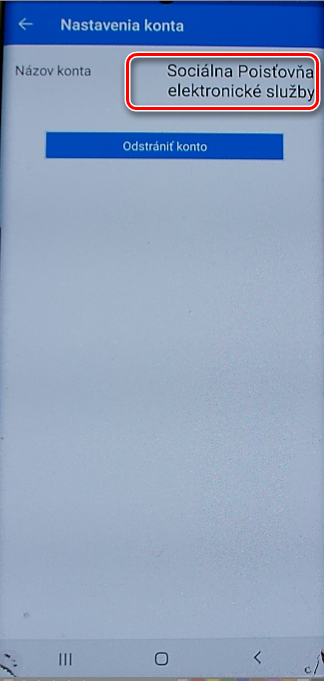
20. Doporučujem (ja to tak mám) zadať vo formáte “SP – NÁZOV PODNIKATEĽA – Heslo”.
(Toto si môžete kedykoľvek zmeniť ak vám to nebude vyhovovať)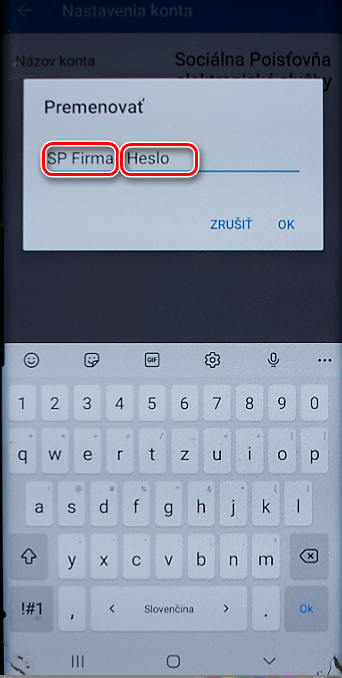
21. Takto uvidíte nové konto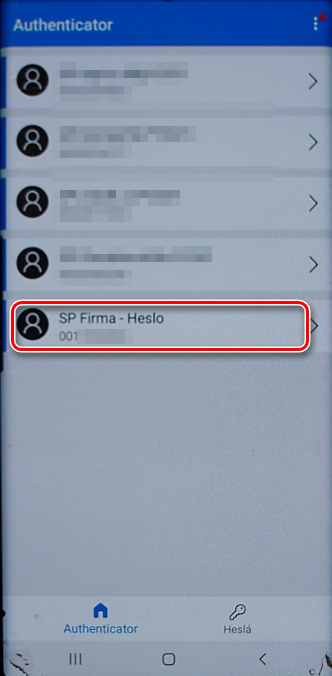
22. Môžete sa na stránke SP odhlásiť (Kliknutím na možnosť “Späť do aplikácie”)…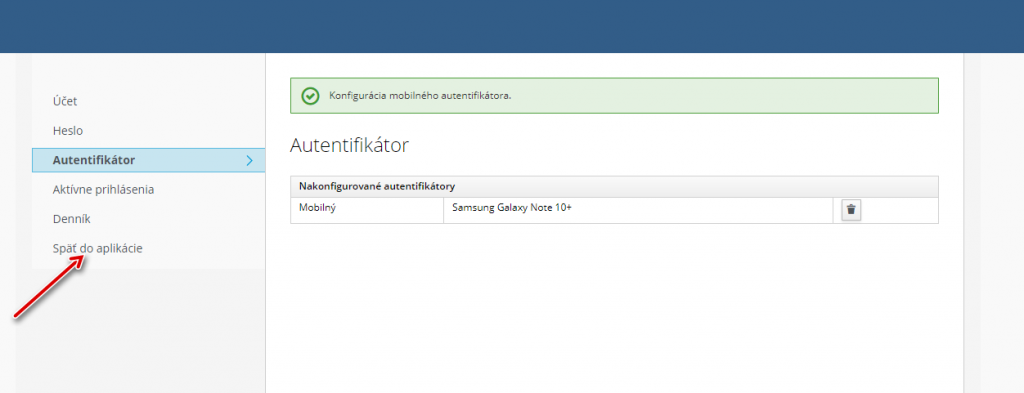
23. … a môžete sa znova prihlásiť už prostredníctvom nového spôsobu prihlasovania.
Kliknete najprv na guličku Heslo, zadáte SSN a heslo, ktoré ste si vytvorili v bode 5. Potvrdíte tlačítkom Prihlásenie. 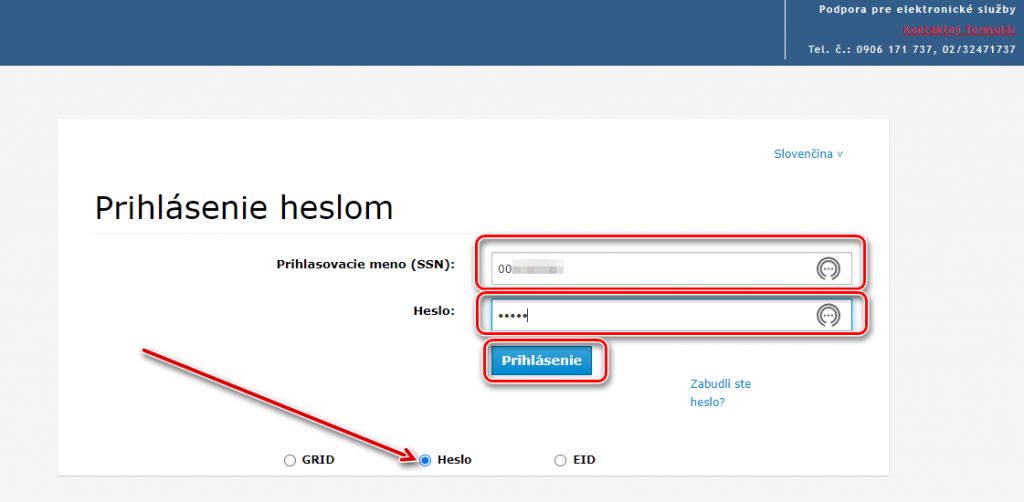
24. Otvoríte si mobilnú aplikáciu (Microsoft Autheticator)
Kliknete na konto podnikateľa a zadáte do poľa vygenerovaný jednorazový kód a potvrdíte tlačítkom Prihlásenie.
Jednorazový kód má obmedzenú časovú platnosť. Aplikácia vám ukazuje, koľko času vám zostáva na jeho zadanie. Potom sa vygeneruje nový kód. 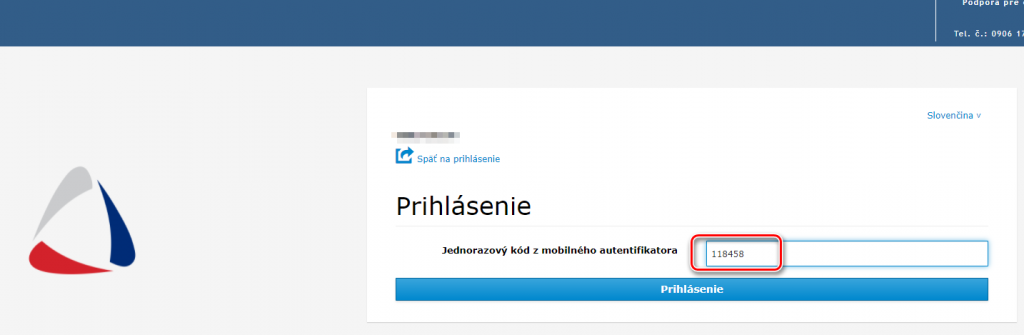
That’s all now 🙂
Spracoval: Miroslav Gandžala

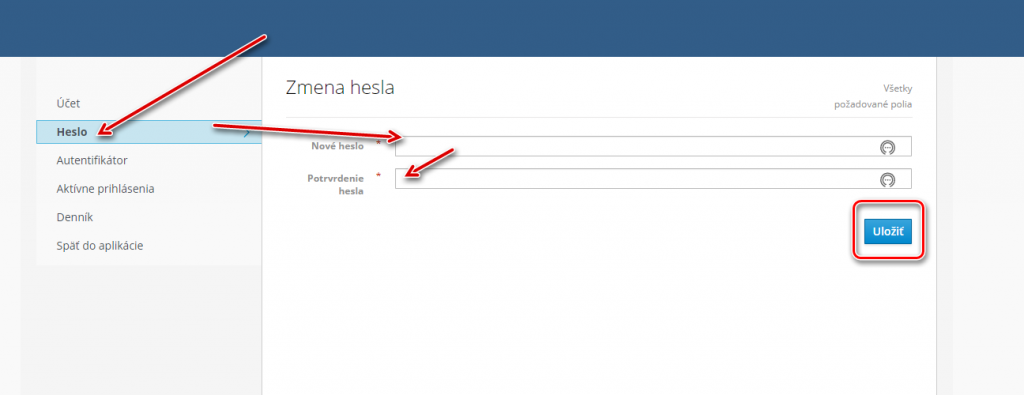
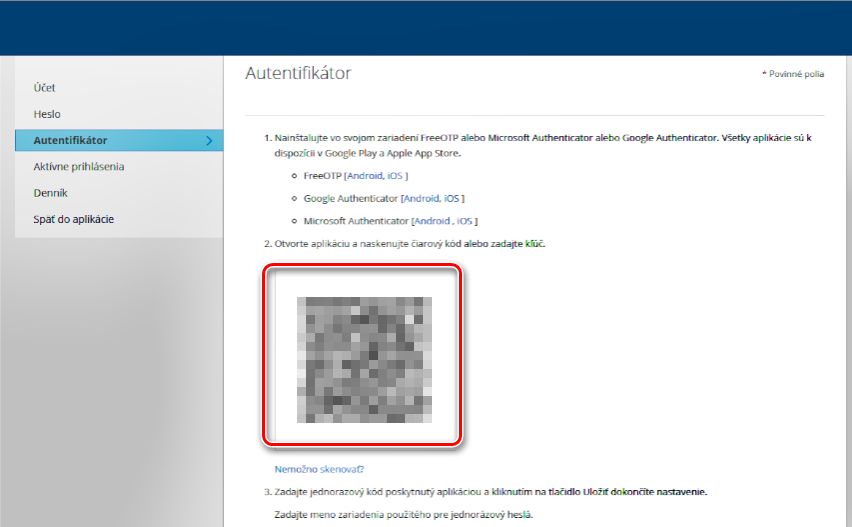











Dobrý deň, ja mám taký problém kde je heslo, a ja tam mám aj heslo , až potom nové heslo, a potvrdenie hesla, pod heslom myslia existejúce heslo , čo s tým podľa mňa sme nemali začiatku žiadne heslo len grid kartu, keď tam nepíšem nič tak, že zadajte heslo, napíšem tam číslo grid karty tak píše, že neplatné existejúce heslo a nepustí ďalej na nové heslo. Prečítala som komentáre ale nikto nemal taký problém.
Ďakujem vopred za Vašu odpoveď.
Dobrý deň. Doporučujem v mobilnej aplikácii zmazať príslušné konto a znova postupovať podľa tu uvedeného postupu.